Catatan
Akses ke halaman ini memerlukan otorisasi. Anda dapat mencoba masuk atau mengubah direktori.
Akses ke halaman ini memerlukan otorisasi. Anda dapat mencoba mengubah direktori.
oleh Tim IIS
Bagian dokumentasi ini berlaku untuk Perutean Permintaan Aplikasi Microsoft Versi 2 untuk IIS 7 ke Atas.
Tujuan
Agar berhasil mengonfigurasi dan mengaktifkan cache disk yang akan digunakan dalam skenario Inti Perutean Permintaan Aplikasi (ARR) Versi 1.
Prasyarat
Skenario ARR Versi 1 inti harus berhasil dikonfigurasi:
- Menentukan dan Mengonfigurasi Grup Server Perutean Permintaan Aplikasi
- Penyeimbangan Beban HTTP menggunakan Perutean Permintaan Aplikasi
- Mengonfigurasi arsitektur penyebaran 3 tingkat menggunakan Perutean Permintaan Aplikasi
- Manajemen Program Pilot menggunakan Perutean Permintaan Aplikasi
- Hosting Bersama menggunakan Perutean Permintaan Aplikasi
Panduan ini berfokus pada konfigurasi dan mengaktifkan cache berbasis disk untuk skenario di atas.
Jika Perutean Permintaan Aplikasi Versi 2 belum diinstal, Anda dapat mengunduhnya di:
- Perutean Permintaan Aplikasi Microsoft Versi 2 untuk IIS 7 (x86) di sini (
https://download.microsoft.com/download/4/D/F/4DFDA851-515F-474E-BA7A-5802B3C95101/ARRv2_setup_x86.EXE). - Perutean Permintaan Aplikasi Microsoft Versi 2 untuk IIS 7 (x64) di sini (
https://download.microsoft.com/download/3/4/1/3415F3F9-5698-44FE-A072-D4AF09728390/ARRv2_setup_x64.EXE).
Ikuti langkah-langkah yang diuraikan dalam dokumen ini untuk menginstal ARR Versi 2.
Langkah 1 - Mengonfigurasi lokasi cache disk utama
Setidaknya satu lokasi cache disk utama harus ditentukan.
Untuk mengonfigurasi lokasi cache disk utama menggunakan UI:
Luncurkan Manajer IIS.
Konfigurasi cache disk untuk ARR dilakukan di tingkat server. Pilih server dalam tampilan pohon navigasi.

Klik dua kali Cache Perutean Permintaan Aplikasi.
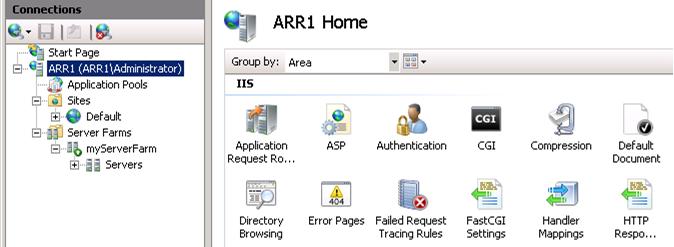
Di panel Tindakan , klik Tambahkan....

Dalam kotak dialog Tambahkan Drive , tentukan lokasi Drive dan atur ukuran maksimum. Jika tidak ada ukuran yang disediakan, maka akan mengonsumsi semua ruang disk yang tersedia.

Catatan
Jika lokasi drive dibuat secara manual, pastikan bahwa identitas proses pekerja memiliki hak pengguna berikut. Dalam kebanyakan kasus, grup Pengguna lokal memiliki hak pengguna yang memadai pada folder saat dibuat.
- Read
- Daftar isi folder
- Write
Masukkan nilai yang sesuai, lalu klik OK untuk menyimpan perubahan. Untuk tujuan panduan ini,
c:\cache\digunakan sebagai lokasi drive dan ukuran maksimum 10GB telah ditetapkan. Anda dapat memasukkan nilai apa pun hingga ukuran drive maksimum Anda atau menggunakan seluruh drive.
Catatan
ARR memiliki konsep drive utama dan drive sekunder. Konfigurasi umum melibatkan satu atau beberapa drive utama yang merupakan drive lokal, seperti e:\cache atau f:\cache. Namun, hanya ada satu drive sekunder dan, biasanya, ini adalah drive SAN yang dapat dibagikan antara beberapa ARS. Idenya adalah bahwa Anda memiliki drive SAN besar di mana lebih banyak konten dapat di-cache daripada di drive lokal ARR, dan juga dapat dibagikan di beberapa instans ARR.
Langkah 2 - Mengonfigurasi lokasi cache disk sekunder
Lokasi cache disk sekunder adalah konfigurasi opsional. Seperti disebutkan di atas, tidak seperti drive utama, hanya satu drive sekunder yang dapat dikonfigurasi. Dengan cara lain, lokasi cache disk sekunder digunakan sebagai "tingkat cache induk." ARR mencari konten yang di-cache di drive sekunder ketika tidak dapat menemukannya di lokasi drive cache utama. Demikian pula, saat penembolokan konten, ARR akan menyimpannya di lokasi drive cache utama serta lokasi drive cache sekunder.
Untuk mengonfigurasi lokasi cache disk sekunder menggunakan UI:
Di panel Tindakan , klik Tambahkan Sekunder....

Dalam kotak dialog Tambahkan Drive Sekunder , tentukan lokasi Drive.

Masukkan nilai yang sesuai, lalu klik OK untuk menyimpan perubahan. Untuk tujuan panduan ini,
\\wonyoo-w2k8-3\SAN\digunakan sebagai lokasi drive cache sekunder.
Langkah 3 - Aktifkan cache disk
Setelah lokasi drive ditentukan, proksi ARR dapat memilih untuk menggunakan cache disk yang dikonfigurasi. Ada dua tingkat proksi di ARR. Satu berada di tingkat server dan yang lain berada di tingkat farm server. Dalam kedua kasus, cache disk diaktifkan secara default. Setelah lokasi drive cache utama dikonfigurasi, ARR akan mulai men-cache konten pada disk secara default.
Panduan lainnya mengasumsikan bahwa farm server telah dibuat. Jika tidak, ikuti panduan Menentukan dan Mengonfigurasi Farm Server Perutean Permintaan Aplikasi .
Pilih Farm Server.
Pilih farm server yang Anda buat.
Ikon berikut diperlihatkan:

Klik dua kali Penembolokan. Verifikasi bahwa kotak centang Aktifkan cache disk dipilih.

Catatan
Otorisasi tidak dapat didelegasikan ke ARR. Oleh karena itu, jika konten bersifat sangat sensitif dan memerlukan otorisasi, disarankan agar Anda tidak mengaktifkan cache.
Langkah 4 - Memverifikasi fungsionalitas
Secara default, cache kernel dengan http.sys pada Windows membatasi ukuran objek individual hingga 256KB. Untuk mengubah pengaturan ini secara global, lihat https://support.microsoft.com/kb/820129/en-us.
Buat beberapa permintaan yang akan di-cache di ARR.
Untuk memverifikasi bahwa penembolokan memori berfungsi:
Buka prompt perintah dengan hak pengguna yang ditingkatkan.
Masukkan netsh http show cache.

Secara default, durasi cache memori adalah 5 detik.
Langkah 5 - Verifikasi fungsi cache menggunakan IIS Manager
- Navigasi ke UI Perutean Permintaan Aplikasi di tingkat server di IIS Manager.
- Klik Telusuri konten cache di panel tindakan di sebelah kanan.
- Verifikasi bahwa respons di-cache pada drive cache utama.
- Verifikasi bahwa konten juga ada di lokasi drive cache sekunder.
Selain memverifikasi fungsionalitas cache disk pada sistem file, ARR menyediakan tampilan dasbor grafis dari performa cache.
Pilih Farm Server.
Pilih farm server yang Anda buat.
Ikon berikut diperlihatkan:

Klik dua kali Pemantauan dan Manajemen. Tampilan ini menyediakan statistik runtime tingkat farm server, termasuk rasio hit/miss cache serta berapa banyak bandwidth yang telah disimpan karena cache disk ARR.

Ringkasan
Anda sekarang telah berhasil mengonfigurasi dan mengaktifkan cache disk untuk ARR. Untuk panduan ARR Versi 2 lainnya, lihat dokumen dalam artikel ini .